
此前我们推出了两期视频手把手给大家介绍了两种装系统方案的具体流程,而网友们也评论还有另外的方法。这次我们就来分析一波不同安装系统方法的的优缺点到底是什么。
实际上,气味大师提供的两种方法是先进入PE系统再把目标系统装进硬盘中。而网友提出的方案则是在FAT32格式的U盘里放进系统安装文件,直接开机启动U盘进入安装程序即可。
操作上来说,确实是网友提出的方案更简单,只需要把ISO纯净系统镜像解压后的所有文件放进U盘根目录即可。
U盘直装法
不过FAT32格式的U盘是无法写入大于4G的文件,当然现实生活也没多少大文件要写入。另一点比较麻烦的是系统安装文件直接放在根目录中,看起来相当杂乱,再放入其他文件时进行移动删除操作很容易误处理系统安装文件。这种方式一个U盘只能放一套系统安装文件,而“PE法”则能存放多个系统安装文件,知道U盘容量占满。
使用这种方法,系统安装程序会自动把硬盘改为GPT格式。也就是它的本质跟我提到的“UEFI+GPT”方法是一样的,因此这种方法也具有相同的不足之处。
何种方法最好
对于小白来说,网友提到的U盘直装法是最简单的。我们只要把系统镜像解压后的所有文件放在U盘根目录即可,最好选择一个8G的U盘作为媒介。
而更专业和更全面的方法则是采用“BIOS+MBR”装法,然后改用UEFI引导。MBR格式的硬盘在装系统时不需要3个额外的预分区,在后续迁移、复制系统,调整分区大小等操作上更为简便。同时我们采用兼容的UEFI引导可以进一步提高开机速度。
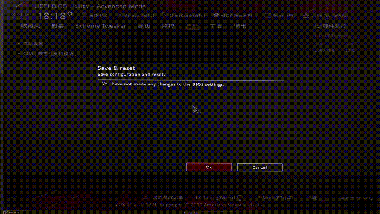
在这里我更建议大家讲一个16G以上的U盘做成PE系统来装系统。首先PE系统能在原有系统损坏的情况下处理(复制、移动、删除)硬盘内的文件,另外PE中有很多实用的小工具可以用来调整分区大小、修复引导、查看硬件信息和健康程度。而且你的U盘仍可以正常使用,也可放进win7、win10系统安装文件以供不时之需。
为什么在“MSDN”贴吧上下载ISO?
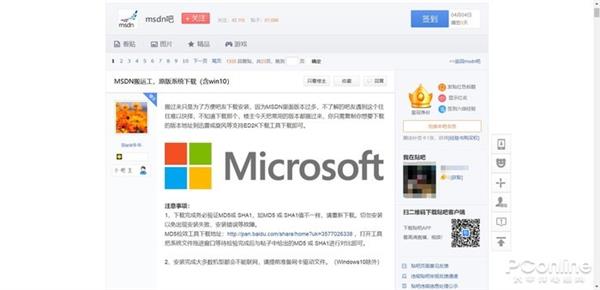
其实就是因为相比去官网下载更加简单方便。这个帖子里面集成了各种版本的系统下载链接,从xp到win10都有。而且只需要打开百度,输入“MSDN”,点击“贴吧”,就能在置顶帖找到它。当然网友们也可以自行去官网下载纯净镜像ISO哦。
